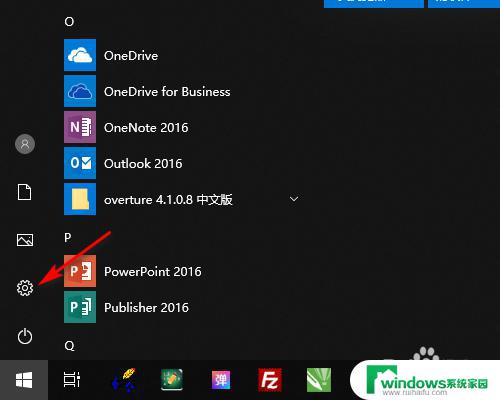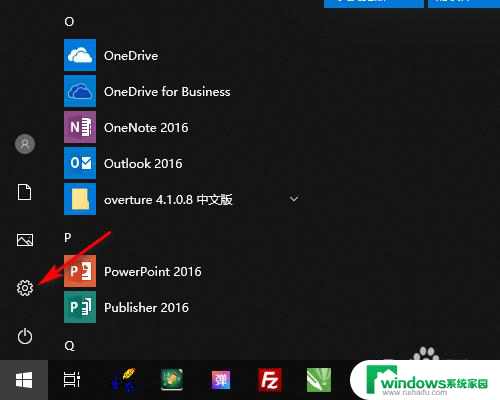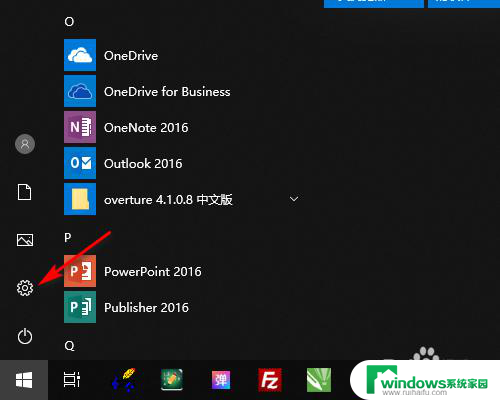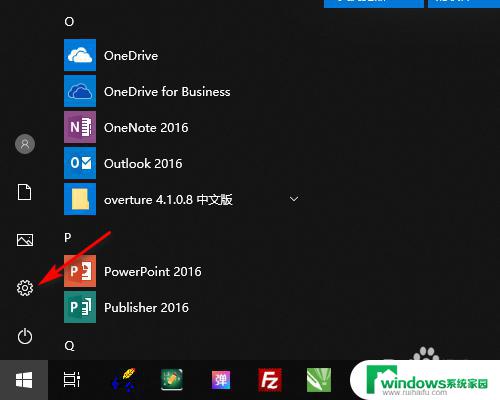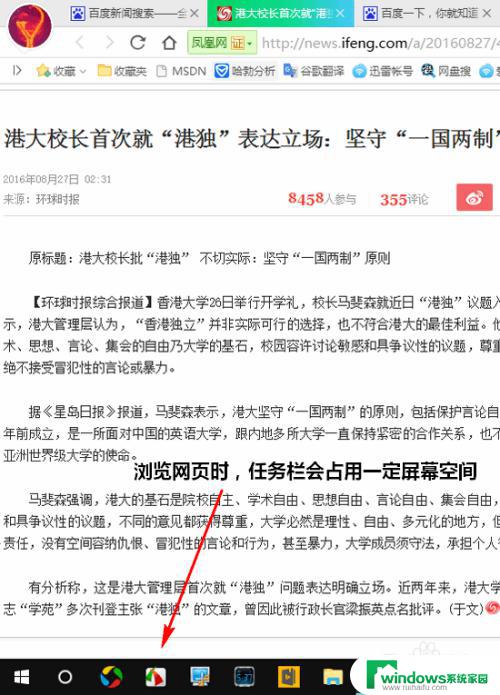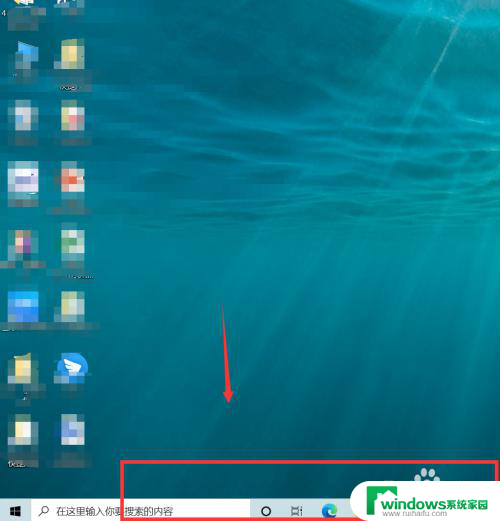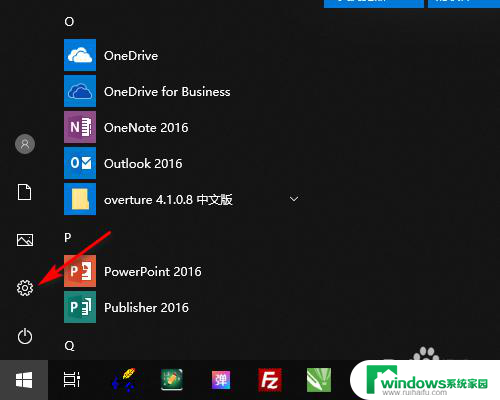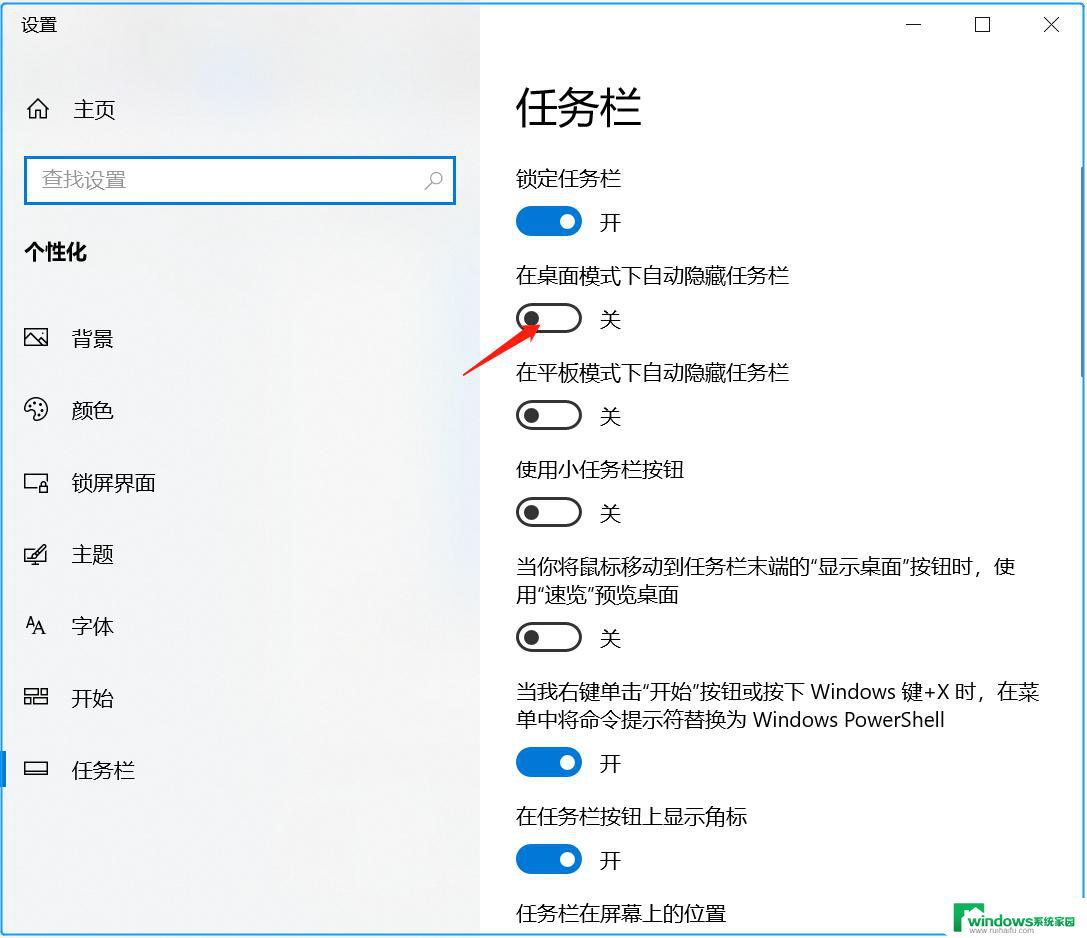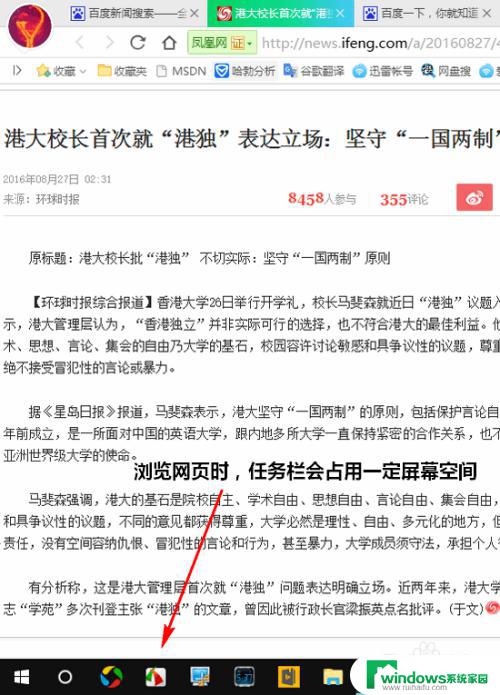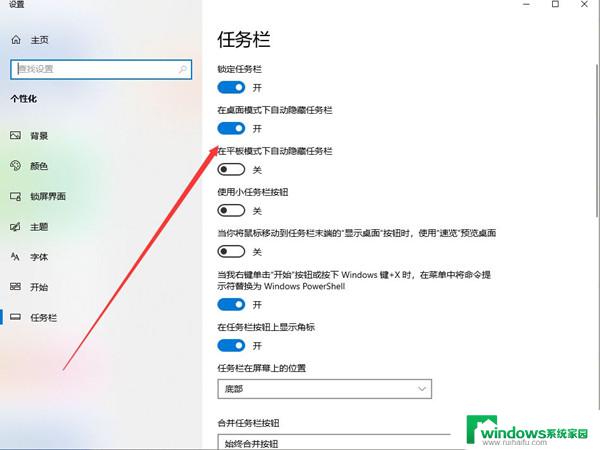电脑下栏怎么隐藏 WIN10底部任务栏如何隐藏
更新时间:2023-12-31 17:52:30作者:xiaoliu
在WIN10操作系统中,任务栏是我们经常会用到的一个功能区域,有时候我们可能会希望隐藏任务栏,以腾出更多的屏幕空间或保护个人隐私。该如何隐藏WIN10底部任务栏呢?接下来我将为大家介绍几种简单的方法。无论是通过电脑设置还是使用第三方工具,都能轻松实现隐藏任务栏的效果。让我们一起来探索吧!
具体步骤:
1.在桌面左下角点击开始打开设置。
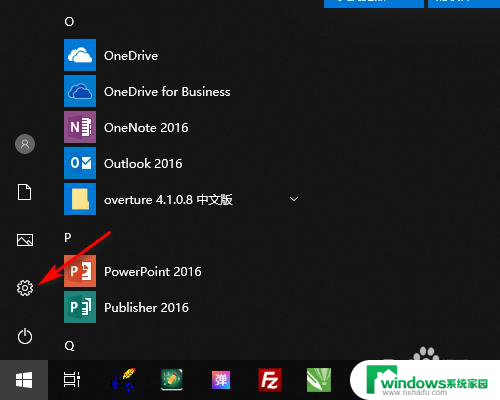
2.在Windows设置中打开个性化。
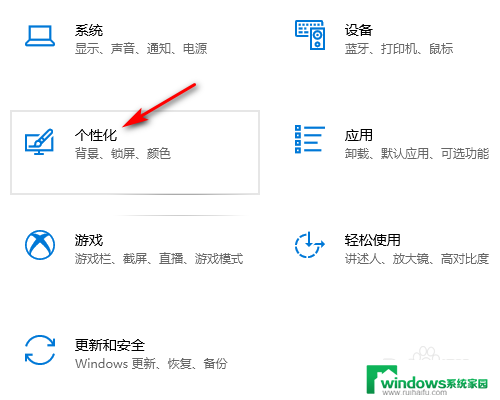
3.在个性化设置中点击任务栏。
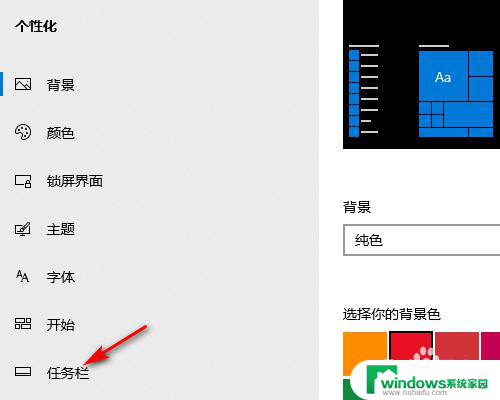
4.在任务栏设置中勾选在桌面模式下自动隐藏任务栏。
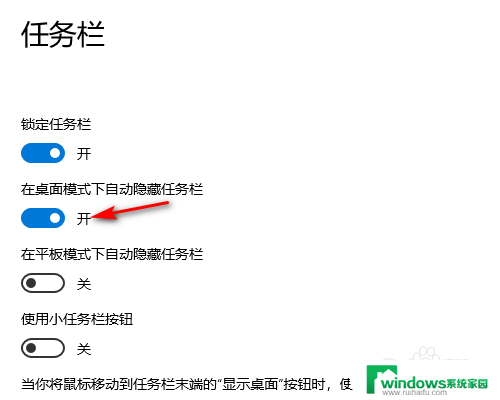
5.设置好以后桌面就底部任务栏就会自动隐藏起来(请看下方设置前和设置后的效果图)。
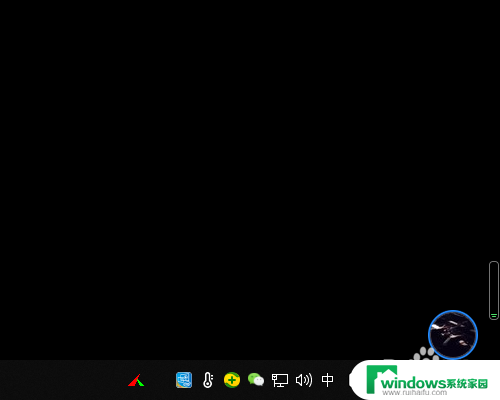

以上就是电脑下栏怎么隐藏的全部内容,有遇到相同问题的用户可参考本文中介绍的步骤来进行修复,希望能够对大家有所帮助。